- 1. Co mám dělat před instalací?
- 2. Kde získat instalační disk
- 3. Konfigurace systému BIOS na zavedení z CD-Rom
- 4. Instalace systému Windows 7 - samotný proces …
- 5. Co instalovat a nakonfigurovat po instalaci systému Windows?
Pomozte vývoji webu a sdílení článku s přáteli!

Dobrý den, Jedná se o první článek na tomto blogu a věnuji jej instalaci operačního systému (dále jen OS) systému Windows 7. Éra zdánlivě neproveditelného systému Windows XP se blíží ke konci (přestože asi 50% uživatelů stále používá toto OS), což znamená, že přichází nová éra - éra Windows 7.
A v tomto článku bych se rád soustředil na nejdůležitější, podle mého názoru, okamžiky při instalaci a první nastavení tohoto OS na počítači.
A tak … pojďme na to.
Obsah
- 1 1. Co mám dělat před instalací?
- 2 2. Kde získat instalační disk
- 2.1 2.1. Spálení zaváděcího obrazu na disk Windows 7
- 3 3. Konfigurace systému BIOS z počítače CD-ROM
- 4 4. Instalace systému Windows 7 - samotný proces …
- 5 5. Co instalovat a konfigurovat po instalaci systému Windows?
1. Co mám dělat před instalací?
Instalace systému Windows 7 začíná nejdůležitější - kontrola pevného disku pro důležité a nezbytné soubory. Před instalací na jednotku USB flash nebo externí pevný disk musíte je zkopírovat. Mimochodem, možná se to týká jakéhokoli OS, ne jen systému Windows 7.
1) Chcete-li splnit systémové požadavky tohoto operačního systému, zkontrolujte počítač pro spuštění. Někdy vidím podivný obrázek, když chtějí nainstalovat aktualizovanou verzi operačního systému na starý počítač, a ptají se, proč se chyby a systém chová nestabilně.
Mimochodem, požadavky nejsou tak vysoké: 1GHz procesor, 1 až 2 GB paměti RAM a asi 20 GB místa na pevném disku. Více podrobností - zde.
Jakýkoli nový počítač v prodeji dnes splňuje tyto požadavky.
2) Kopírujte * všechny důležité informace: dokumenty, hudbu, obrázky na jiné médium. Můžete například použít disky DVD, jednotky USB flash, služby Yandex (a podobně) atd. Mimochodem, dnes v prodeji se můžete setkat s externími pevnými disky s kapacitou 1-2 TB. Není to možnost? Za cenu více než dostupnou.
* Mimochodem, pokud máte pevný disk rozdělen na několik diskových oddílů, pak nebude oddíl, na kterém nainstalujete operační systém - formátován a na něm můžete bezpečně uložit všechny soubory ze systémového disku.
3) A poslední. Někteří uživatelé zapomínají, že můžete kopírovat mnoho programů s jejich nastaveními, aby mohli později pracovat v novém OS. Například po instalaci operačního systému mnoho z nich ztratí všechny torrenty a někdy stovky z nich!
Chcete-li tomu zabránit, použijte tipy v tomto článku. Mimochodem, můžete tímto způsobem uložit nastavení mnoha programů (například při přeinstalaci stále ukládám prohlížeč Firefox a nemusím nakonfigurovat plug-in a záložku).
2. Kde získat instalační disk
První věc, kterou potřebujeme, je samozřejmě zaváděcí disk s tímto operačním systémem. Existuje několik způsobů, jak to získat.
1) Nákup . Získáte licenční kopii, různé aktualizace, minimální počet chyb atd.
2) Často je takový disk dodáván s počítačem nebo notebookem. Systém Windows však zpravidla představuje zkrácenou verzi, ale pro průměrného uživatele bude jeho funkce více než dostatečná.
3) Disk můžete vyrobit sami.
Chcete-li to provést, zakupte prázdný disk DVD-R nebo DVD-RW.
Dále ke stažení (například z torrent-trackeru) disk se systémem a pomocí spets. programy (Alkohol, Clone CD atd.), abyste si je mohli zapsat (více o tom se můžete dozvědět později nebo si přečíst článek o záznamu iso obrazu).
2.1. Spálení zaváděcího obrazu na disk Windows 7
Nejprve musíte mít tento obrázek. Nejjednodušší způsob je, aby to bylo ze skutečného disku (dobře, nebo si ho stáhněte v síti). V každém případě budeme předpokládat, že ji už máte.
1) Spusťte program Alkohol 120% (obecně to není všelék, programy pro psaní obrovských množství).
2) Zvolte možnost "Burn CD / DVD z obrázků".
3) Určete umístění obrázku.
4) Upravte rychlost záznamu (doporučuje se nastavit nízkou rychlost záznamu, jinak se mohou vyskytnout chyby).
5) Stiskněte tlačítko "start" a počkejte na konec procesu.
Obecně platí, že hlavním důvodem je, že při vkládání přijatého disku do CD-ROM - systém začne bootovat.
Přibližně:
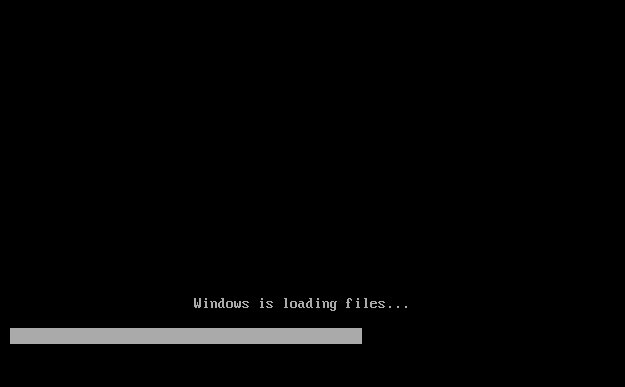
Zavádění ze systému Windows 7
Důležité! Někdy je spouštěcí funkce z CD-ROM v systému BIOS zakázána. Dále se podíváme podrobněji na to, jak povolit zavádění systému BIOS ze spouštěcího disku (omlouvám se za tautologii).
3. Konfigurace systému BIOS na zavedení z CD-Rom
Každý počítač má vlastní verzi BIOSu a každý z nich je neskutečný! Ale téměř ve všech verzích jsou základní možnosti velmi podobné. Proto je hlavní věc pochopit princip!
Když spustíte počítač, okamžitě stiskněte tlačítko Smazat nebo F2 (Mimochodem, tlačítko se může lišit, záleží na vaší verzi aplikace Bios, ale zpravidla jej můžete vždy najít, pokud se při zapnutí věnujete pozornost spouštěcí nabídce, která se před vámi zobrazí několik sekund počítač).
A přesto je žádoucí stisknout tlačítko více než jednou a pár, dokud neuvidíte okno Bios. Měla by být v modrých tónech, někdy zelená převažuje.
Pokud vaše Bios není vůbec podobné tomu, co vidíte na obrázku níže, doporučuji si přečíst článek o nastavení Bios, stejně jako článek o začlenění bootů Bios z CD / DVD.
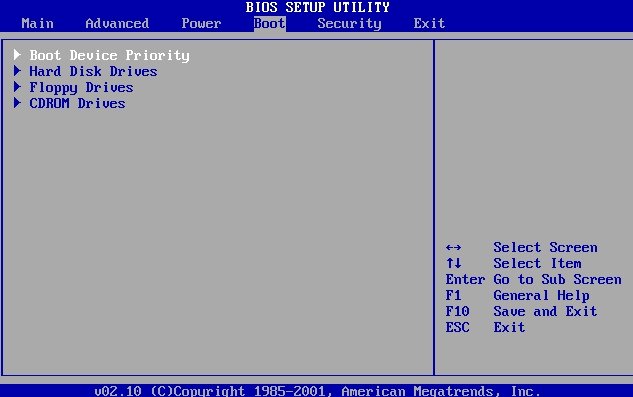
Ovládání se provádí pomocí šipek a klávesy Enter.
Musíte se dostat do bootovací sekce a zvolit Prioritu zaváděcího zařízení (to je priorita bootování).
Tedy. se rozumí, kde spustit spouštění počítače: například okamžitě spustit zavádění z pevného disku nebo nejprve zkontrolovat CD-ROM.
Takže uděláte záznam, ve kterém je třeba nejprve zkontrolovat disk CD pro zaváděcí disketu a poté přejít na pevný disk (pevný disk).
Po změně nastavení BIOSu vždy opusťte a uložte zadané možnosti (F10 - uložit a ukončit).
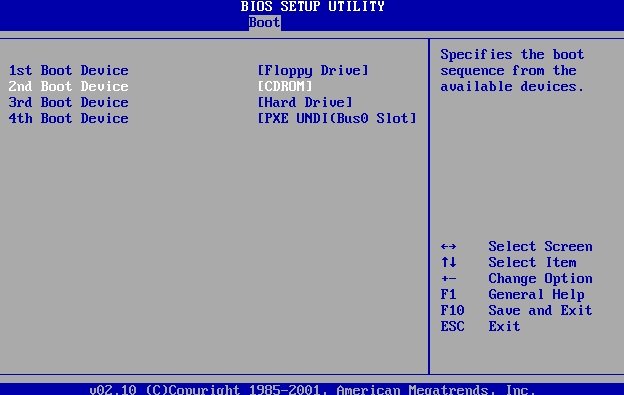
Dávejte pozor. Na výše uvedeném snímku je prvním krokem spuštění z diskety (diskety jsou nyní méně časté). Pak je zaškrtnuto na spouštěcím disku CD-ROM a třetí krok je načítání dat z pevného disku.
Mimochodem, v každodenní práci je nejlepší zakázat všechny stahování, kromě pevného disku. To vám umožní pracovat trochu rychleji v počítači.
4. Instalace systému Windows 7 - samotný proces …
Pokud někdy instalujete systém Windows XP nebo jiný, můžete snadno nainstalovat a 7-ku. Tady, téměř stejně.
Vložte spouštěcí disketu (již jsme ji napsali o něco dříve …) do CD-ROM a restartujte počítač (laptop). Po chvíli uvidíte (pokud byl Bios nastaven správně) černá obrazovka s nápisy načítání souborů v systému Windows … Viz snímek obrazovky níže.
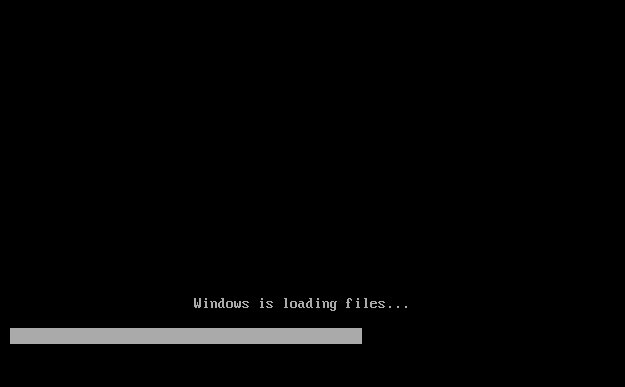
Ticho počkejte na načtení všech souborů a nebudete vyzváni k zadání parametrů instalace. Dále byste měli vidět stejné okno jako na obrázku níže.
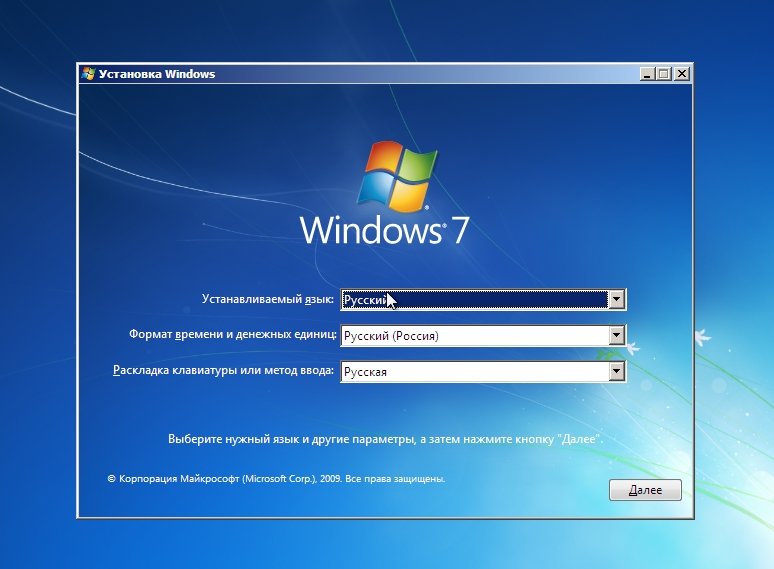
Windows 7
Screenshot se souhlasem k instalaci operačního systému a přijetí dohody, myslím, že nemá smysl vložit. Obecně, před krokem na uspořádání disku jít tiše, po cestě, všichni čtení a souhlas …
Zde v tomto kroku musíte být opatrní, zvláště pokud máte informace na pevném disku (pokud je nový disk, můžete s ním dělat vše, co chcete).
Musíte vybrat oddíl pevného disku, kde bude nainstalován systém Windows 7.
Pokud na vašem disku není nic, doporučuje se rozdělit na dvě části: jeden bude systém, druhý bude obsahovat data (hudba, filmy atd.). V rámci systému je nejlepší přidělit alespoň 30 GB. Zde se však rozhodnete pro sebe …
Pokud máte informace na disku - jednat velmi pečlivě (nejlépe před instalací, důležité informace pro kopírování na jiné disky, flash disky atd.). Vymazání oddílu může vést k neschopnosti obnovit data!
V každém případě, pokud máte dva oddíly (obvykle systémový disk C a místní disk D) - můžete nainstalovat nový systém na systémovou jednotku C, kde jste dříve měli jiný operační systém.
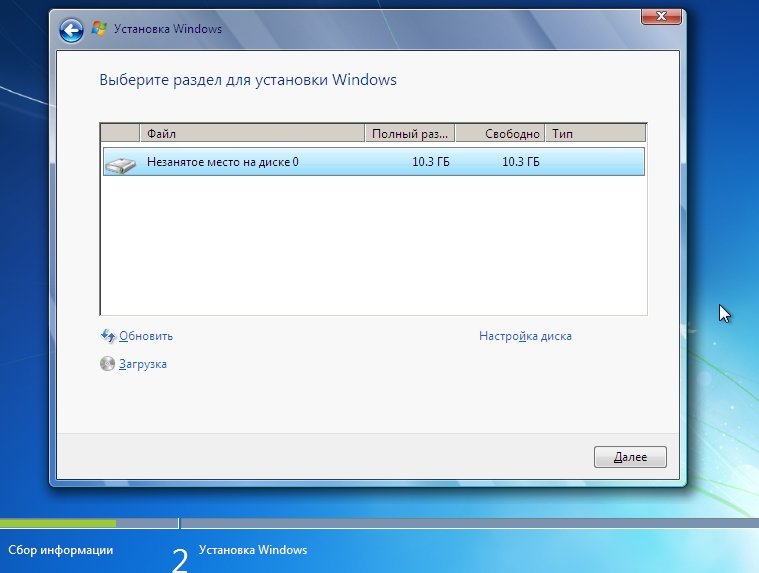
Výběr jednotky pro instalaci systému Windows 7
Po výběru oddílu pro instalaci se zobrazí nabídka, ve které se zobrazí stav instalace. Zde musíte počkat, nedotýkat se nic a netisknout.
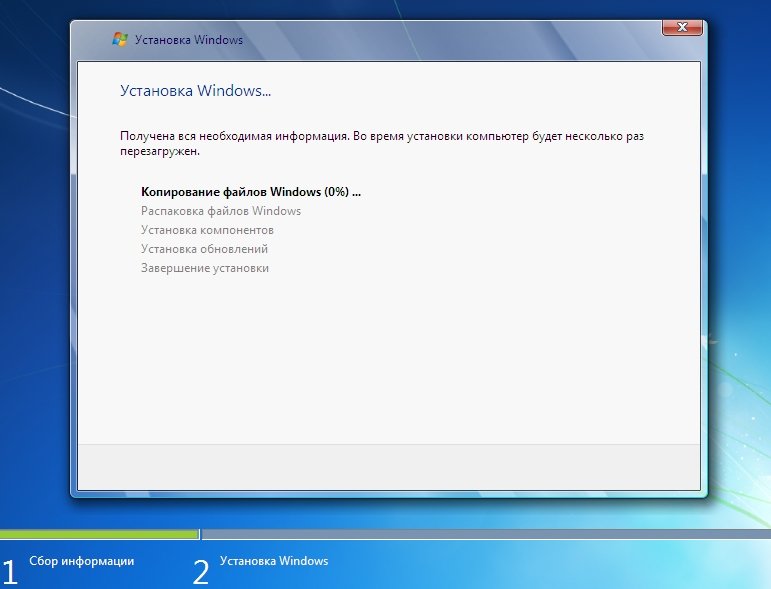
Proces instalace systému Windows 7
Instalace trvá v průměru 10-15 minut na 30-40. Po uplynutí této doby může být počítač (laptop) několikrát restartován.
Potom, než budete mít několik oken, v nichž budete muset nastavit název počítače, zadejte čas a časové pásmo, zadejte klíč. Některé okna mohou být snadno vynechány a nastaveny později.
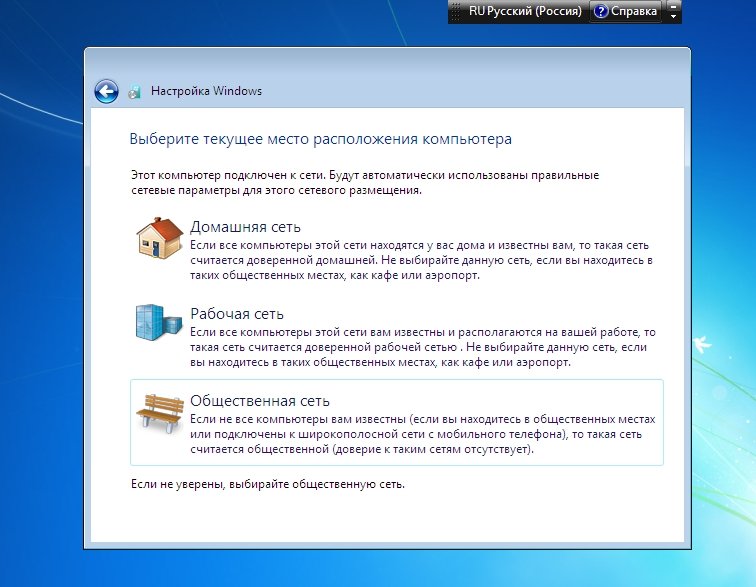
Výběr sítě v systému Windows 7
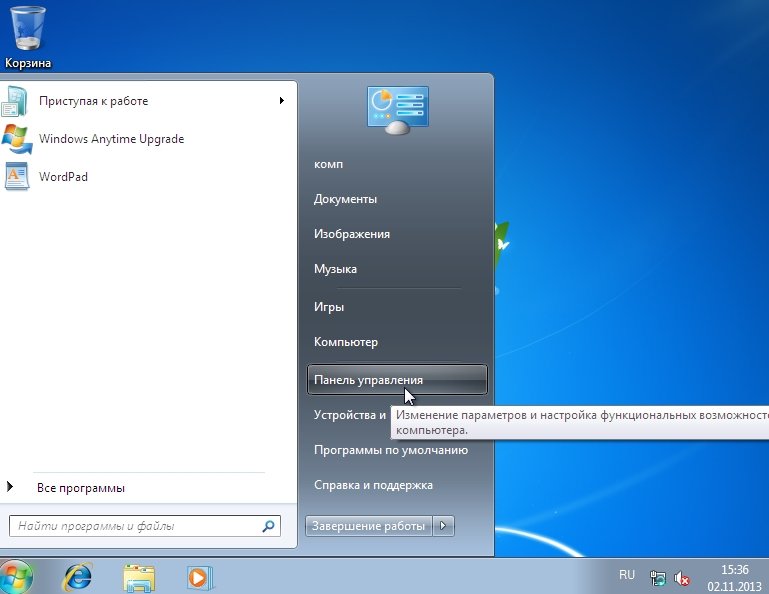
Dokončení instalace systému Windows 7. Nabídka Start
Tím se dokončí instalace. Stačí nainstalovat chybějící programy, nakonfigurovat aplikace a dělat své oblíbené hry nebo práci.
5. Co instalovat a nakonfigurovat po instalaci systému Windows?
Nic …